
누가 컴퓨터 대신 꺼줄 수 없나요?
컴퓨터에 대해서 빠삭하게 잘 아시는 분들은 이런 걱정을 하지도 않으시겠지만 문서작성과 인터넷외에는 전혀 컴퓨터에 대해서 문외한이신경우에는 무엇을 하나 하더라도 힘들고 어렵습니다. 만약 내가 어떤 자료를 인터넷으로 전송받고 있는데 시간이 오래걸리거나 컴퓨터가 알아서 작업을 하고 있기는 하지만 컴퓨터작업이 끝난 후 종료를 해야 퇴근할 수 있을 경우에는 멍하니 컴퓨터앞에 앉아있기 힘들죠. 이럴때 사용해보면 좋을 꿀팁을 알려드리니 활용하셔서 퇴근도 빨리하고 스마트하게 시간을 활용해보세요.
윈도우 자동종료 명령어 사용하기
1. windows + R 버튼을 동시에 눌러 실행창을 열고 cmd를 입력하여 주세요.

2. 명령프롬프트창에 shutdown /s /f /t 3600 으로 입력하여 1시간뒤에 컴퓨터를 종료한다는 명령어를 입력합니다. 여기서 1시간은 3600초로 입력하기에 2시간이라면 7200을 입력하시면 됩니다. 하단의 알림창으로 1시간뒤에 윈도우가 종료된다는 알림이 나타납니다.

3. 만약 중간에 명령어로 컴퓨터의 자동종료를 취소하려면 shutdown /a 를 눌러서 먼저 내린 명령을 취소할 수 있습니다.
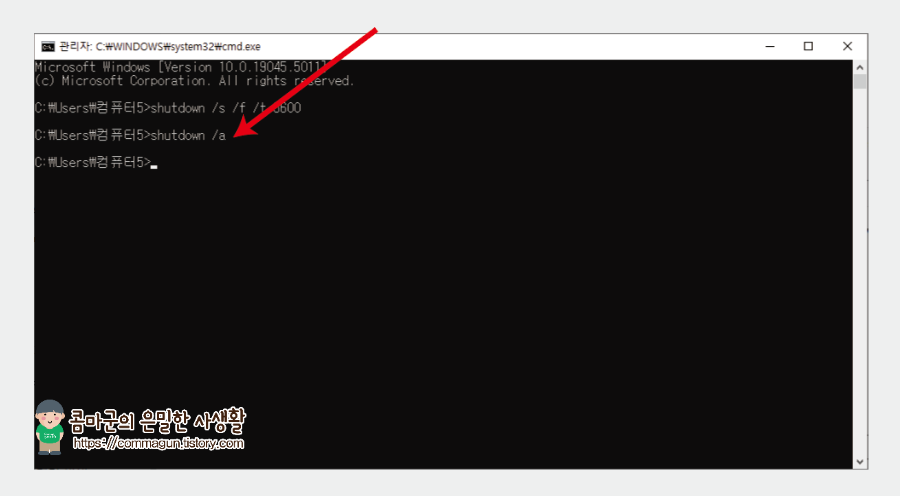
이 윈도우 자동종료 명령어의 옵션을 설명해드리겠습니다. 아래의 옵션을 참고하셔서 명령어를 정할 수 있습니다.
- /s: 시스템 종료
- /r: 시스템 재부팅
- /f: 실행중인 프로그램 강제종료
- /t: 시간(초 단위)
- /a: 자동 종료 명령 취소
바로가기로 명령어버튼 만들기
1. 바로가기 버튼을 만들어서 클릭만으로 원도우 자동종료를 시킬 수 있습니다. 바탕화면에 오른클릭한 후 새로 만들기 → 바로가기를 클릭합니다.
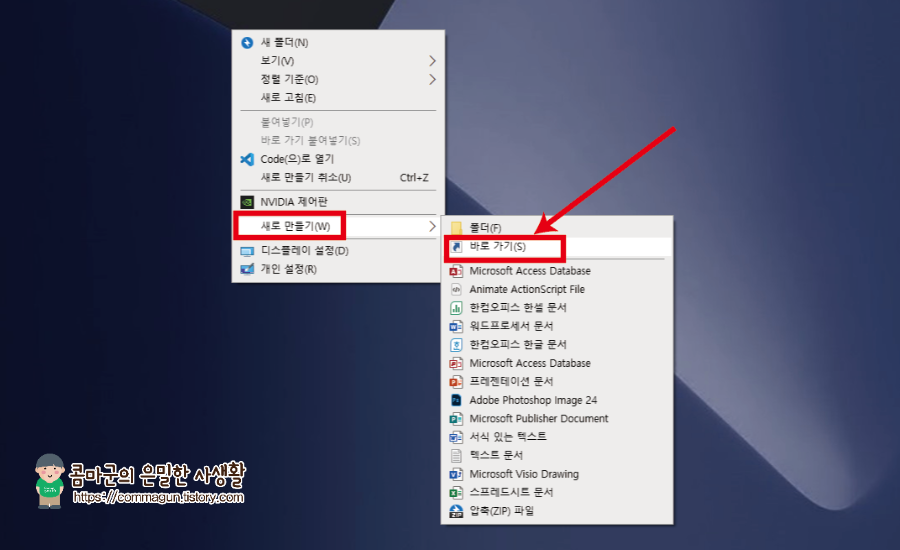
2. 바로 가기 만들기 창에서 항목 위치 입력에 같은 방법으로 shutdown /s /f /t 3600으로 입력하고 다음을 눌러주세요.

3. 바로가기 만들기창에서 바로 가기 이름을 원하는것으로 작성하고 마침을 눌러 마무리합니다.

4. 이제 바탕화면에 나온 shutdown.exe파일을 클릭하여 윈도우를 자동종료시킬 수 있습니다.

추천하는 쇼핑제품
M2칩 장착! 아이패드 에어로 공부도 놀기도 완벽하게!

아이패드 에어 2024 M2칩 모델, 이 제품이 왜 당신에게 필요할까요? 사실, 여러분도 이미 하루 종일 스마트폰과 컴퓨터를 왔다 갔다 하며, 멀티태스킹에 시달리고 있죠. 하지만 그럴 때마다 ‘좀 더 효율적으로, 그리고 편안하게 작업할 수 있으면 좋겠다’는 생각이 들지 않나요?
아이패드 에어는 그 생각을 현실로 만들어줄 친구예요. 매일 들고 다니는 가방 속에 쉽게 넣을 수 있는 얇고 가벼운 디자인, 손끝에서 바로바로 반응하는 터치감은 단순한 기기가 아니라 일상 속에서 중요한 파트너처럼 느껴지게 해줍니다. 스크린을 열자마자 빠르게 연결되고, 원하는 작업을 빠르고 효율적으로 처리할 수 있는 성능까지.
특히 M2칩이 탑재된 이 모델은 정말 놀랍습니다. 어떤 앱이든 매끄럽게 실행되고, 여러 가지 작업을 동시에 할 때도 속도 저하 없이 척척 처리하죠. 무겁고 복잡한 프로그램도 아이패드 하나로 해결할 수 있으니, 공부나 작업할 때 진짜 훨씬 편해요.
그리고 디자인? 완전 예쁘죠. 카페에서 공부할 때나 친구들과 대화할 때도, 그 자체로 멋지게 빛나는 아이패드 에어는 한마디로 “포인트”가 돼요. 학업이나 취미, 여가 활동을 할 때, 이 제품은 당신의 스타일을 한층 더 업그레이드 해 줄 거예요.
이제 아이패드 에어 M2로, 일상 속에서 더 스마트하고 더 편리한 삶을 경험해보세요. 공부할 때도, 영화를 볼 때도, 그림을 그릴 때도, 뭐 하나 불편할 것이 없는 그런 완벽한 기기랍니다. 이건 그냥 기술이 아니라, 당신의 생활에 자연스럽게 스며드는 새로운 습관이 되어줄 거예요. 현재 4%할인에 더해서 카드 1% 즉시할인까지 하는 제품이예요. 이 할인율은 계속해서 변경되니 지금 이 글을 보셨을때 가격확인이라도 먼저 해보시길 추천드려요.
*이 글은 쿠팡파트너스 활동으로 수익금을 얻을 수 있음.
관련태그
윈도우자동종료, 윈도우자동종료명령어, 윈도우명령어, 윈도우종료, 윈도우종료버튼, 자동종료버튼만들기, 자동종료, 자동종료명령어만들기
관련링크
*이 글의 썸네일처럼 나도 쉽게 썸네일을 만들어보고싶다 생각하면 여기를 클릭하세요.
*이 블로그에 쓰인 스킨 다운로드 받아서 내 블로그에 적용해보고싶다면 여기를 클릭하세요.
카테고리 더보기
이 글과 비슷한 관련 카테고리의 글을 함께 읽어보세요. 도움이 되는 정보가 많이 준비되어 있습니다.
카카오톡 PC버전 팝업광고,배너광고 제거 방법 순서대로 따라하세요.
카카오톡 PC버전 팝업광고,배너광고 제거 방법 순서대로 따라하세요.
광고가 거슬려 카카오톡을 PC에 설치하고 컴퓨터 로그인을 하면 카카오톡이 자동으로 실행되고 광고창이 뜹니다. 로그인 한후에는 또 카톡의 하단에 광고창이 자리잡고 있죠. 광고가 로그인할
commagun.tistory.com
클릭 한 번으로 크롬브라우저에 열어뒀던 탭 한번에 숨기는 방법
클릭 한 번으로 크롬브라우저에 열어뒀던 탭 한번에 숨기는 방법
인터넷 사용할 때 빨리 내 브라우저의 내용을 숨겨줘! 오로지 내 집이나 내 개인컴퓨터에서 마음대로 인터넷 브라우저를 사용하면서 시간을 보낼때에는 아무런 관계가 없지만 회사에서나 특별
commagun.tistory.com
크롬브라우저 쓸때 뒤로가기 가능하게 해주는 확장프로그램 소개
크롬브라우저 쓸때 뒤로가기 가능하게 해주는 확장프로그램 소개
뭐야? 왜 뒤로가기 안돼? 다른 브라우저에 익숙했었던 분들은 처음 크롬브라우저를 사용하면서 깜짝 놀라는 순간이 있습니다. 바로 뒤로가기 BackSpace키를 눌러도 뒤로 안가기 때문인데요. 왜 이
commagun.tistory.com
참고하세요
· 블로그 상단의 구독하기버튼을 누르시면 제 블로그의 새글을 바로 받아볼 수 있습니다.
· 방문하시는 여러분의 ♥공감 하나와 댓글 하나가 저에게는 큰힘이 될 수 있습니다.
· 이 글에는 쿠팡, 알리익스프레스등의 파트너스 활동으로 인한 수익금을 얻는 링크가 있습니다.
· 이 블로그의 홈으로 가시려면 여기를 누르셔도 됩니다.
'유용한정보 > 컴퓨터인터넷팁' 카테고리의 다른 글
| TouchEn nxkey E2E for 32bit 삭제해도 되나요? 어떤 프로그램인가요? (6) | 2024.10.23 |
|---|---|
| WIZVERA Process Manager는 어떤 프로그램? 삭제해도 될까요? (16) | 2024.10.22 |
| AhnLab Safe Transaction은 어떤 프로그램인가요? 삭제해도 될까요? (7) | 2024.10.22 |
| Delfino G3 뭐할때 쓰는 프로그램인가요? 삭제해도 될까요? (4) | 2024.10.22 |
| IPinside LWS Agent는 어떤 프로그램이고 삭제해도 되는지 확인하기 (4) | 2024.10.21 |
| RPRTSetup, IPRTSetup, FPRTSetup, DPRTSetup 지워도 되나요? (7) | 2024.10.18 |
| KCaseAgent CPP은 삭제해도 될까? 컴퓨터 관리 팁 (19) | 2024.10.17 |
| Anysign4PC 삭제해도 될까? 뭐 하는 프로그램인가? 컴퓨터 관리 팁 (9) | 2024.10.17 |

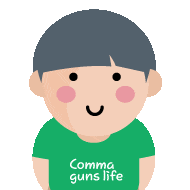


댓글